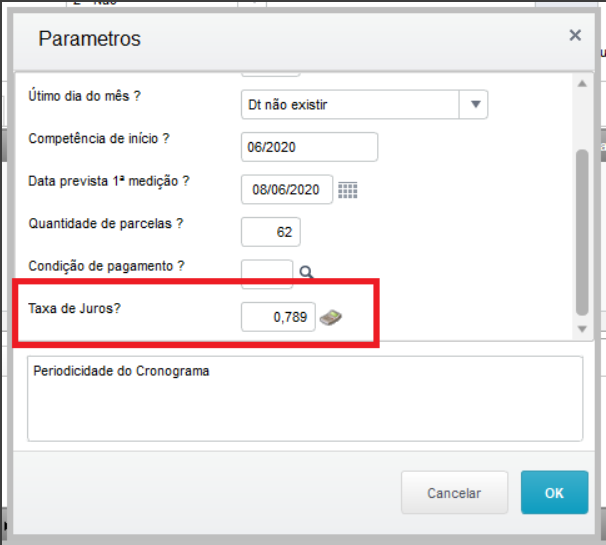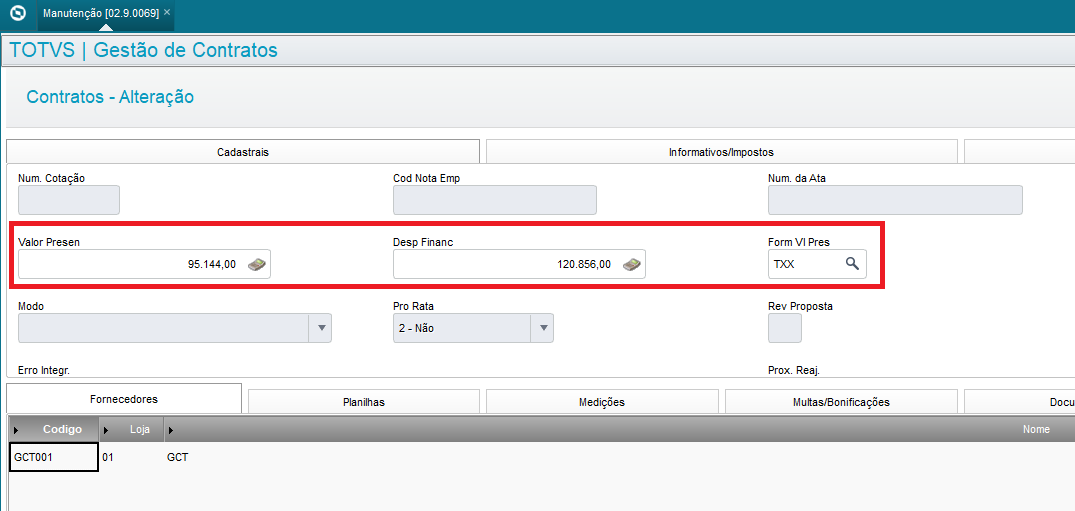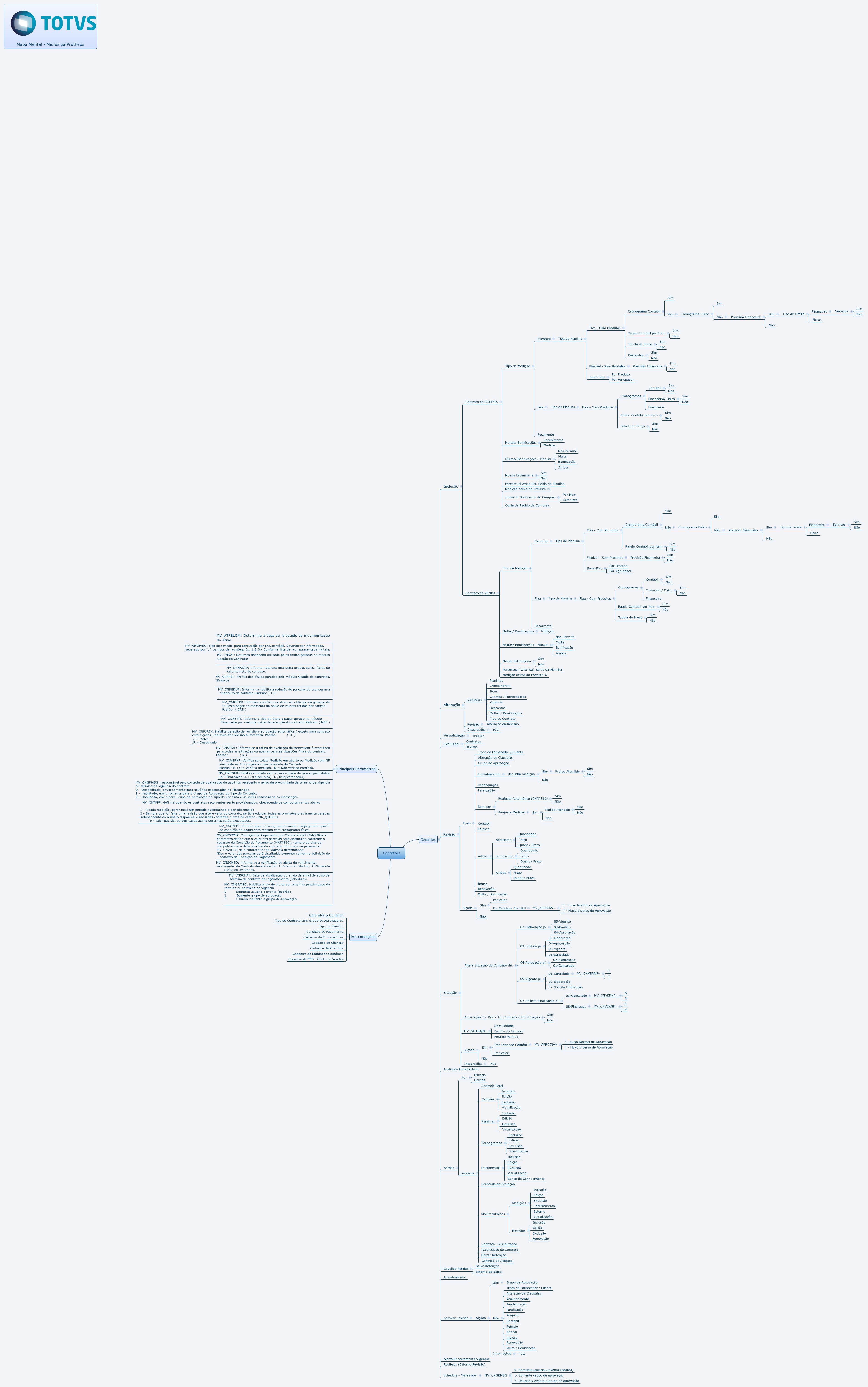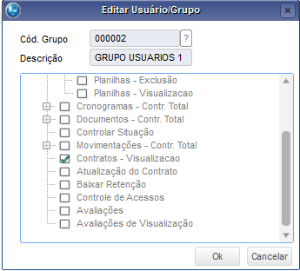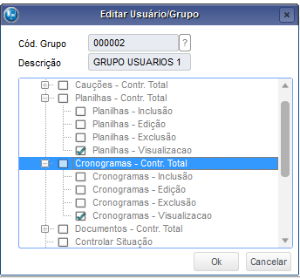Histórico da Página
| Informações | ||
|---|---|---|
| ||
Essa rotina foi ajustada para atender a Lei Geral de Proteção de Dados (Lei n° 13.709/2018), sendo que alguns campos que apresentam informações consideradas como dados sensíveis e/ou pessoais, serão ofuscados deixando de ser legíveis. |
Índice
| Índice | ||||||||||
|---|---|---|---|---|---|---|---|---|---|---|
|
...
Durante a elaboração do contrato é necessário cadastrar os detalhes da aquisição de produtos e/ou serviços informando todas as especificações estabelecidas como: fornecedores ou clientes e vendedores, vigência, data da assinatura, responsáveis pelo contrato, objeto do contrato, cláusulas contratuais, multas e bonificações, uso de cauções, índices de reajuste, cronogramas entre outros. Posteriormente, são estes dados que determinarão determinam o ciclo de vida do contrato.
...
- Contrato de Compra.
- Contrato de Venda.
...
| Informações | ||
|---|---|---|
| ||
O ciclo de vida de um contrato é específico e varia de acordo com o contexto de cada um. Durante sua existência, a situação do contrato pode variar e será identificada por meio de legendas de acordo com os seguintes critérios:
|
...
| Informações |
|---|
Mapa Mental
Conheça neste diagrama as informações que contemplam as funcionalidades da rotina:
Na página principal da rotina, estão disponíveis as opções:
...
| effectDuration | 0.5 |
|---|---|
| history | false |
| id | samples |
| effectType | fade |
| Card | ||||||
|---|---|---|---|---|---|---|
| ||||||
Permite a inclusão de um contrato com todos os detalhes da contratação de produtos e/ou serviços, informando todas as especificações do contrato estabelecido pela empresa, tais como: fornecedores ou cliente e vendedores, vigência, data da assinatura, responsáveis pelo contrato, objeto do contrato, cláusulas contratuais, multas e bonificações, uso de cauções, índices de reajuste, cronogramas entre outros. Posteriormente, são estes dados quem irão determinar o ciclo de vida do contrato dentro do ambiente de gestão. Ao selecionar esta opção, eleja a opção Compra ou Venda. Após, eleja a Filial desejada e clique em Ok. As informações devem ser preenchidas de acordo com as orientações descritas em Principais Campos. Veja também as funcionalidades disponíveis em Outras Ações. |
| Card | ||||||
|---|---|---|---|---|---|---|
| ||||||
Permite alterar as informações de um contrato que esta em Elaboração. Selecionar esta opção e clique em Ok. As informações devem ser ajustadas de acordo com as orientações descritas no item Principais Campos. |
| Card | ||||
|---|---|---|---|---|
| ||||
Permite excluir um contrato que esta em Elaboração. Na janela principal, selecione o registro desejado. Clique em Outras Ações, selecione a opção Excluir e confirme o procedimento. |
...
| id | 4 |
|---|---|
| label | Visualizar |
| ||
Visando atender a norma IFRS16 (CPC06), foi realizada a implementação do cálculo do valor presente em contratos fixos, ou seja, que tenham cronograma financeiro. Além do valor presente, é possível visualizar a taxa de juros e o valor dos juros. OBS: Este mesmo processo está disponível para o cronograma contábil. Ao gerar o cronograma financeiro de uma planilha, deve-se informar a taxa de juros no pergunte, conforme abaixo: Após a geração do cronograma, é possível visualizar os valores calculados no Cronograma Financeiro, conforme imagem: Além dos totalizadores por cronograma, é possível visualizar os totalizadores do contrato inteiro: O cálculo do valor presente leva em consideração a fórmula abaixo:
O valor de entrada da variável nFuturo, obtida diretamente do campo Valor Previsto (CNF_VLPREV) pode ser modificado através da fórmula informada no campo Form. Vl. Pres (CN9_FRMVL). Este cálculo somente é realizado ao incluir o cronograma financeiro. Exemplo: Com a criação desses novos campos, a contabilização poderá ser realizada, utilizando os Lançamentos Padrões já existentes no sistema: - Contrato (CN9)
- Medições (CNF)
- Cronograma Contábil (CNW)
OBS: Para contratos que ainda não possuem o campo taxa juros preenchido, é necessário incluir uma revisão (aditivo, realinhamento, renovação ou aberta) e, nos parâmetros da revisão, informar a taxa. Maiores informações de como criar os campos na base de dados, acessar o link do docucmento técnico: DMANMAT02-27582 DT Cálculo do valor presente na inclusão do contrato - IFRS16 DMANMAT02-27589 DT Cálculo do valor presente em revisões - IFRS16 DMANMAT02-30116 DT Cálculo do valor presente no Cronograma Contábil Cálculo da Amortização Linear O campo Amortização - CNF_AMRTZA no Cronograma Financeiro é calculado quando se informa uma taxa de juros para cálculo do valor presente. Esse campo é calculado ao se incluir um novo cronograma e na atualização do mesmo durante o processo de revisão caso a opção Arrasto - CN9_ARRAST esteja selecionada. A amortização linear é calculada considerando o valor presente total do cronograma dividido de maneira igual dentre todas as parcelas. No processo de revisão, o sistema realiza o mesmo cálculo, porém desconsidera o valor presente das parcelas já medidas. As parcelas previamente medidas não tem seu valor de amortização(CNF_AMRTZA) atualizado, porém o valor da amortização dessas parcelas é abatido do total que será distribuído dentre as demais parcelas Maiores informações disponíveis em: 16328457 DTEXPRO-66 DT Demonstração da amortização linear |
Mapa Mental
Conheça neste diagrama as informações que contemplam as funcionalidades da rotina:
Na página principal da rotina, estão disponíveis as opções:
| Deck of Cards | ||||||||||||||||||||||||||||||||||||||||||||||||||||||||||||||||||||||||||||||||||||||||||||||||||||||||||||||||||||||||||||||||||||||||||||||||||||||||||||||||||||||||||||||||||||||||||||||||||||||||||||||||||||||||||||||||||||||||||||||||||||||||
|---|---|---|---|---|---|---|---|---|---|---|---|---|---|---|---|---|---|---|---|---|---|---|---|---|---|---|---|---|---|---|---|---|---|---|---|---|---|---|---|---|---|---|---|---|---|---|---|---|---|---|---|---|---|---|---|---|---|---|---|---|---|---|---|---|---|---|---|---|---|---|---|---|---|---|---|---|---|---|---|---|---|---|---|---|---|---|---|---|---|---|---|---|---|---|---|---|---|---|---|---|---|---|---|---|---|---|---|---|---|---|---|---|---|---|---|---|---|---|---|---|---|---|---|---|---|---|---|---|---|---|---|---|---|---|---|---|---|---|---|---|---|---|---|---|---|---|---|---|---|---|---|---|---|---|---|---|---|---|---|---|---|---|---|---|---|---|---|---|---|---|---|---|---|---|---|---|---|---|---|---|---|---|---|---|---|---|---|---|---|---|---|---|---|---|---|---|---|---|---|---|---|---|---|---|---|---|---|---|---|---|---|---|---|---|---|---|---|---|---|---|---|---|---|---|---|---|---|---|---|---|---|---|---|---|---|---|---|---|---|---|---|---|---|---|---|---|---|---|
| ||||||||||||||||||||||||||||||||||||||||||||||||||||||||||||||||||||||||||||||||||||||||||||||||||||||||||||||||||||||||||||||||||||||||||||||||||||||||||||||||||||||||||||||||||||||||||||||||||||||||||||||||||||||||||||||||||||||||||||||||||||||||
|
Principais Campos
| Âncora | ||||
|---|---|---|---|---|
|
| Deck of Cards | |||||||||||||||||||||||||||||||||||||||||||||||||||||||||||||||||||||||||||||||||||||||||||||||||||||||||||||||||||||||||||||||||||||||||||||||||||||||||||||||||||||||||||||||||||||||||||||||||||||||||||||||||||||||||||||||||||||||||||||||||||||||||||||||||||||||||||||||||||||||||||||||||||||||||||||||||||||||||||||||||||||||||||||||||||||||||||||||||||||||||||||||||||||||||||||||||||||||||||||||||||||||||||||||||||||||||||||||||||||||||||||||||||||||||||||||||||||||||||||||||||||||||||||||||||||||||||||||||||||||||||||||||||||||||||||||||
|---|---|---|---|---|---|---|---|---|---|---|---|---|---|---|---|---|---|---|---|---|---|---|---|---|---|---|---|---|---|---|---|---|---|---|---|---|---|---|---|---|---|---|---|---|---|---|---|---|---|---|---|---|---|---|---|---|---|---|---|---|---|---|---|---|---|---|---|---|---|---|---|---|---|---|---|---|---|---|---|---|---|---|---|---|---|---|---|---|---|---|---|---|---|---|---|---|---|---|---|---|---|---|---|---|---|---|---|---|---|---|---|---|---|---|---|---|---|---|---|---|---|---|---|---|---|---|---|---|---|---|---|---|---|---|---|---|---|---|---|---|---|---|---|---|---|---|---|---|---|---|---|---|---|---|---|---|---|---|---|---|---|---|---|---|---|---|---|---|---|---|---|---|---|---|---|---|---|---|---|---|---|---|---|---|---|---|---|---|---|---|---|---|---|---|---|---|---|---|---|---|---|---|---|---|---|---|---|---|---|---|---|---|---|---|---|---|---|---|---|---|---|---|---|---|---|---|---|---|---|---|---|---|---|---|---|---|---|---|---|---|---|---|---|---|---|---|---|---|---|---|---|---|---|---|---|---|---|---|---|---|---|---|---|---|---|---|---|---|---|---|---|---|---|---|---|---|---|---|---|---|---|---|---|---|---|---|---|---|---|---|---|---|---|---|---|---|---|---|---|---|---|---|---|---|---|---|---|---|---|---|---|---|---|---|---|---|---|---|---|---|---|---|---|---|---|---|---|---|---|---|---|---|---|---|---|---|---|---|---|---|---|---|---|---|---|---|---|---|---|---|---|---|---|---|---|---|---|---|---|---|---|---|---|---|---|---|---|---|---|---|---|---|---|---|---|---|---|---|---|---|---|---|---|---|---|---|---|---|---|---|---|---|---|---|---|---|---|---|---|---|---|---|---|---|---|---|---|---|---|---|---|---|---|---|---|---|---|---|---|---|---|---|---|---|---|---|---|---|---|---|---|---|---|---|---|---|---|---|---|---|---|---|---|---|---|---|---|---|---|---|---|---|---|---|---|---|---|---|---|---|---|---|---|---|---|---|---|---|---|---|---|---|---|---|---|---|---|---|---|---|---|---|---|---|---|---|---|---|---|---|---|---|---|---|---|---|---|---|---|---|---|---|---|---|---|---|---|---|---|---|---|---|---|---|---|---|---|---|---|---|---|---|---|---|---|---|---|---|---|---|---|---|---|---|---|---|---|---|---|---|---|---|---|---|---|
| |||||||||||||||||||||||||||||||||||||||||||||||||||||||||||||||||||||||||||||||||||||||||||||||||||||||||||||||||||||||||||||||||||||||||||||||||||||||||||||||||||||||||||||||||||||||||||||||||||||||||||||||||||||||||||||||||||||||||||||||||||||||||||||||||||||||||||||||||||||||||||||||||||||||||||||||||||||||||||||||||||||||||||||||||||||||||||||||||||||||||||||||||||||||||||||||||||||||||||||||||||||||||||||||||||||||||||||||||||||||||||||||||||||||||||||||||||||||||||||||||||||||||||||||||||||||||||||||||||||||||||||||||||||||||||||||||
|
Conteúdos Relacionados
Permite a visualização das informações do contrato.
Na janela principal, selecione o registro desejado.
Clique em Outras Ações, selecione a opção Visualizar e confirme o procedimento.
As informações serão apresentadas de acordo com as orientações descritas no item Principais Campos.
Veja também as funcionalidades disponíveis em Outras Ações.
| Card | |||||
|---|---|---|---|---|---|
| |||||
Permite a transição entre situações do ciclo de vida do contrato (exceto as transições entre vigente e em revisão/revisado, em revisão e paralisado, paralisado e em revisão e em revisão/revisado e vigente, que são realizadas pelo processo de revisão). Posicione no contrato desejado, clique em Outras Ações e selecione a opção Situação. Selecione a situação de destino do contrato e confirme.
|
| Card | ||||
|---|---|---|---|---|
| ||||
Permite visualizas as avaliações realizadas para o fornecedor posicionado. Posicione no contrato desejado, clique em Outras Ações e selecione a opção Aval. Fornecedores. |
| Card | |||||
|---|---|---|---|---|---|
| |||||
Possibilita cadastrar as permissões de acesso ao contrato posicionado. Elas podem ser garantidas ou negadas para as diversas ações realizadas a partir do contrato como, por exemplo, manipular cauções, manipular planilhas, manipular cronogramas, alterar a situação do contrato, realizar medições etc. Posicione no contrato desejado, clique em Outras Ações e selecione a opção Acessos. As permissões podem ser cadastradas por usuário do sistema ou por grupos de usuário. Na árvore existente na interface de acessos, clique com o botão direito do mouse para que seja exibido o menu de opções com as seguintes funcionalidades:
Também é possível incluir ou excluir filiais autorizadas para Medição. Neste caso, clique com o botão direito do mouse para que seja exibido o menu com estas funcionalidades. Informe o código da filial desejada e confirme o procedimento. |
| Card | ||||
|---|---|---|---|---|
| ||||
. |
| Card | ||||
|---|---|---|---|---|
| ||||
. |
| Card | ||||
|---|---|---|---|---|
| ||||
. |
...
| id | 11 |
|---|---|
| label | Adiantamentos |
Essa opção permite registrar adiantamentos financeiros efetuados para os contratos vigentes de compra e de venda.
Ao acionar a opção Adiantamentos, será exibida interface para geração do título de adiantamento onde devem ser informados os dados bancários, fornecedor/cliente do adiantamento e o valor. Após confirmação será gerado um título financeiro registrando o pagamento/recebimento do adiantamento.
Posicionar o contrato desejado, e outras ações clicar no botão Adiantamentos.
Informe o código Fornecedor/Cliente e loja, dados do banco para pagamento/recebimento e o valor do adiantamento.
As informações devem ser preenchidas de acordo com as orientações descritas em Principais Campos.
Para gravação clique em confirmar.
Veja também as funcionalidades disponíveis em Outras Ações.
| Informações | ||
|---|---|---|
| ||
Essa opção está disponível apenas para os contratos vigentes. |
| Card | ||||
|---|---|---|---|---|
| ||||
. |
| Card | ||||
|---|---|---|---|---|
| ||||
. |
...
| effectDuration | 0.5 |
|---|---|
| history | false |
| id | samples |
| effectType | fade |
...
| default | true |
|---|---|
| id | 1 |
| label | Cadastrais |
...
Campo: | Descrição | |||||
Tp Contrato | Define a inclusão conforme as características do contrato em questão.Conforme orientações de campos descritas na rotina de Tipos de Contratos. | |||||
Nr. Contrato | Código de identificação do contrato. Exemplo: 000000000000009 | |||||
| Data Início | Data de início da vigência do contrato. É a data a partir da qual o contrato passa a ser válido e poderá ser movimentado. | |||||
| Un. Vigência | Unidade de medida da vigência do contrato. Se informada indeterminada, o contrato não terá vigência.Apresenta as opções:
| |||||
| Vigência | Períodos de vigência do contrato, conforme indicação do campo Un. Vigência Exemplo: 10 | |||||
| Data Final | Data de término do contrato.
| |||||
| Moeda | Informe a moeda na qual serão cadastrados os valores do contrato. Exemplo: 01 | |||||
| Cond. Pagto | Informe o código da condição de pagamento que será utilizada para pagamento dos pedidos gerados pelas medições do contrato. | |||||
| Vl. Inicial | Este campo indica o acumulado em valor pelo contrato em sua revisão inicial.
| |||||
| Valor Atual | Este campo indica o acumulado em valor pelo contrato em sua revisão atual, ou seja, considerando-se todas as revisões sofridas no ciclo de vida. | |||||
| Índice | Informe o código do índice econômico que será aplicado no cálculo de reajuste do contrato.Este campo somente terá tratamento se o campo Reajuste S/N estiver preenchido com conteúdo Sim. Exemplo: 001 | |||||
| Reajuste S/N | Este campo indica se o contrato poderá sofrer reajuste. Caso seja informado Não, as revisões do tipo reajuste não serão permitidas. | |||||
| Caução S/N | Este campo indica se o contrato terá controle de cauções (garantia financeira dada ao contratante pelo contratado). Caso seja informado Não, não poderão ser incluídas cauções para o contrato. | |||||
| Ctr. Caução | Este campo será informando quando o contrato possuir controle de caução, indica como será feito o controle do valor de caução. O preenchimento deste campo é feito por meio da seleção entre as opções: Manual ou Retenção.
| |||||
| Dt. Encerram | Define data em que o contrato foi encerrado. Este campo é preenchido automaticamente após alteração da situação para Finalizado. | |||||
| Revisão Atual | Define revisão atual na qual se encontra o contrato. | |||||
| Saldo | Este campo indica o saldo atual do contrato, sendo abatido a cada medição encerrada para o contrato. |
...
| default | true |
|---|---|
| id | 2 |
| label | Informativos/Impostos |
O modulo Gestão de Contratos não dispõe de tratamento dos impostos, estes campos são informativos para impressão do relatório Boletim de Medição.
...
Campo: | Descrição |
Estado | Define o Estado de realização do contrato. Exemplo: SP |
Alíq. ISS | Determina o percentual de ISS do contrato. Exemplo: 5,00 |
| Base INSS MO | Determina o percentual da base de cálculo do INSS para mão-de-obra no contrato. Exemplo: 40,00 |
| Base ME | Determina o percentual correspondente aos valores bases do material/equipamento no contrato. Exemplo: 60,00 |
...
| id | 3 |
|---|---|
| label | Edital |
Estes campos são preenchidos automaticamente quando o contrato é gerado através do modulo de Gestão de Licitações.
...
Campo: | Descrição |
Cod. Edital | Determina o código do edital que originou o contrato. Exemplo: 000000000000001 |
Nr. Processo | Determina o número do processo de Edital Exemplo: 000000000010001 |
| Fil Edital | Determina filial de origem do Edital |
...
| id | 4 |
|---|---|
| label | Outros |
Estes campos são preenchidos automaticamente quando o contrato é gerado através do modulo de Gestão de Licitações.
...
Campo: | Descrição |
Num. Cotação | Determina o número da cotação vinculada ao edital |
Cod Nota Emp | Determina o número da nota de emprenho gerada para o edital vinculado ao contrato |
| Num da Ata | Determina o número da ata do edital vinculado ao contrato |
...
| id | 5 |
|---|---|
| label | Fornecedores |
Esta pasta é exibida somente para contrato de compras e permite detalhar todos os fornecedores que fazem parte dele. Seu preenchimento é obrigatório com pelo menos um fornecedor.
...
Campo: | Descrição |
Código | Código do fornecedor participante do contrato. Exemplo: 000001 |
| Loja | Código da loja do fornecedor participante do contrato. Preenchido automaticamente de acordo com o conteúdo do campo Código. Exemplo: 01 |
Nome | Nome do fornecedor participante do contrato. Preenchido automaticamente de acordo com o conteúdo do campo Código. Exemplo: Fornecedor A |
...
| id | 6 |
|---|---|
| label | Clientes |
Esta pasta é exibida somente para contrato de venda e permite detalhar todos os clientes que fazem parte dele. Seu preenchimento é obrigatório com pelo menos um cliente.
...
Campo: | Descrição |
Código | Código do cliente participante do contrato. Exemplo: 000001 |
| Loja | Código da loja do cliente participante do contrato. Preenchido automaticamente de acordo com o conteúdo do campo Código. Exemplo: 01 |
Nome Cliente | Nome do cliente participante do contrato. Preenchido automaticamente de acordo com o conteúdo do campo Código. Exemplo: Cliente A |
...
| id | 7 |
|---|---|
| label | Vendedores |
Esta pasta é exibida somente para contratos de venda e permite detalhar todos os vendedores que participam do contrato e os respectivos percentuais de comissão. Estas informações serão utilizadas na geração dos pedidos de venda.
...
Campo: | Descrição |
Cod Vendedor | Define o vendedor participante do contrato. |
Perc. Com. | Define o percentual de comissão do vendedor. Exemplo: 10,00 |
...
| default | true |
|---|---|
| id | 8 |
| label | Planilhas |
Permite a manutenção (inclusão, alteração, exclusão e visualização) das planilhas associadas ao contrato.
...
Campo: | Descrição | |||||
| Nr. Planilha | Indica código de identificação da planilha. Exemplo: 000001 | |||||
Fornecedor | Indica o código do fornecedor responsável pelos materiais/serviços detalhados na planilha. Campo disponível e habilitado somente para contratos de compra. Exemplo: 000001 | |||||
Loja | Código da loja do fornecedor participante do contrato. Preenchido automaticamente de acordo com o conteúdo do campo Fornecedor. Exemplo: 01 | |||||
Cliente | Indica o código do cliente responsável pelos materiais/serviços detalhados na planilha. Campo disponível e habilitado somente para contratos de venda. Exemplo: 000010 | |||||
Loja | Código da loja do cliente participante do contrato. Preenchido automaticamente de acordo com o conteúdo do campo Cliente. Exemplo: 02 | |||||
| Data Inicial | Indica data de início da vigência da planilha. Não serão permitidas movimentações desta planilha anteriores a esta data. Esta data não pode ser menor que a data de início da vigência do contrato. | |||||
| Data Final | Indica data de término da vigência da planilha. Não serão permitidas movimentações desta planilha posteriores a esta data. Esta data não pode ser maior que a data de término da vigência do contrato. | |||||
| Valor Total | Indica o valor total negociado através da planilha resultante da somatória de todos os itens da planilha. Este campo é preenchido automaticamente pelo Sistema. | |||||
| Tipo | Informe o código do tipo da planilha conforme cadastro de tipos de planilhas. Exemplo: 001 | |||||
| Reajuste | Indica se a planilha deverá ter seus valores reajustados conforme índice econômico associado ao contrato quando o contrato sofrer revisão de reajuste. Este campo pode ser configurado como sim somente se o contrato for reajustável, conforme cadastro do contrato. | |||||
| Produto | Informe código do produto (material/serviço) negociado na planilha do contrato. Exemplo: 000000000000001 | |||||
| Quantidade | Define a quantidade do produto negociada na planilha do contrato que poderá ser recebida/entregue no prazo de vigência da planilha. | |||||
| Vl. Unitário | Define o preço unitário do produto negociado na planilha do contrato e que será aplicado a todas as medições e pedidos gerados para o contrato. | |||||
| Valor Total | Define valor total do produto negociado na planilha. | |||||
| Desconto % | Define o percentual de desconto que será aplicado ao produto conforme negociação entre as partes. | |||||
| Vl. Desconto | Define o valor de desconto no total do item da planilha calculado conforme percentual de desconto informado. | |||||
| Qtd. Medida | Define a quantidade já medida para o item da planilha.
| |||||
| Saldo | Define o saldo do item da planilha a ser medido.
| |||||
| Número da SC | Define o número da solicitação de compra quando o item da planilha for gerado para atender a um item de solicitação de compra do modulo de Compras. Exemplo: 000001 | |||||
| Item da SC | Define o item da solicitação de compra quando o item da planilha for gerado para atender a um item de solicitação de compra do modulo de Compras. | |||||
| Tipo Entrada | Define o tipo de entrada que será utilizado nos pedidos de compra gerados a partir do contrato. Exemplo: 001 | |||||
| Tipo Saída | Define o tipo de saída que será utilizado nos pedidos de venda gerados a partir do contrato. Exemplo: 501 | |||||
| Tab. Preço | Define a tabela de preço que será aplicada para faturamento das medições excedentes das quantidades previstas no contrato. | |||||
| Base Instalada | Indica se o item é um equipamento e se haverá integração com o modulo de Gestão de Serviços através da geração de base instalada. |
| Informações | ||
|---|---|---|
| ||
Geração de item na planilha a partir de solicitação de compra Ao incluir ou alterar uma planilha, é possível incluir um item na planilha a partir de uma solicitação de compra do ambiente de Compras. Através das opções Solicit. e Sol./Item é possível importar para a planilha os dados de solicitações de compra (produtos e quantidades). Os itens gerados por este método terão os campos Número da SC e Item da SC preenchidos com o número e item da solicitação de compra ao qual atendem. Da mesma forma, os itens da solicitação de compra serão marcados como integrados ao Gestão de Contratos abandonando assim o fluxo de compra pelo modulo de Compras. |
...
Campo: | Descrição |
|
|
|
|
|
...
Campo: | Descrição |
Num. Parcela | Define código de identificação da parcela do cronograma. Exemplo: 1 |
| Competência | Determina competência (mês/ano) a qual se refere a parcela do cronograma. Exemplo: 06/2016 |
| Vl. Prev. Parcela | Define o valor previsto para ser executado na medição da competência. Este campo é editável somente quando não planejado por cronograma físico. Caso contrário será atualizado automaticamente pelo Sistema após atualização do cronograma físico. |
| Vl. Realizado | Define o valor realizado para a competência. Este campo é atualizado automaticamente pelo Sistema a cada medição incluída para o contrato. |
| Saldo Parc. | Define o saldo em valor para a competência. Este campo é atualizado automaticamente pelo Sistema a cada medição incluída para o contrato. |
| Data Vencto | Define a data de vencimento da parcela a ser aplicada nos títulos provisórios gerados no início da vigência do contrato. |
| Dt. Prev. Med. | Define a data prevista para geração da medição do contrato. Esta data será utilizada quando agendada execução das medições automáticas (caso o tipo de contrato permita uso desta funcionalidade). |
| Dt. Realizado | Define a data real em que a parcela foi medida. Este campo é atualizado automaticamente pelo Sistema a cada medição incluída para o contrato. |
...
Campo: | Descrição |
Item | Define o item da planilha |
Produto | Define o código do produto conforme item da planilha |
| Qtd. Prevista | Define a quantidade prevista para medição do item da planilha na parcela do cronograma. |
| Qtd. Medida | Determina a quantidade medida para o item da planilha na parcela do cronograma. Este campo é atualizado automaticamente pelo Sistema a cada medição incluída para o contrato. |
| Saldo | Determina o saldo em quantidade para o item da planilha na parcela do cronograma. Este campo é atualizado automaticamente pelo Sistema a cada medição incluída para o contrato. |
...
Campo: | Descrição |
|
|
|
|
|
...
| default | true |
|---|---|
| id | 9 |
| label | Multas/Bonificações |
Permite associar e visualizar as multas e/ou bonificações que foram negociadas no contrato e que poderão ser aplicadas durante medição ou recebimento (conforme tipo de contrato). É importante considerar que dependendo da configuração do campo Mult. Manual no cadastro de Tipos de Contratos somente as multas e/ou bonificações nesta pasta indicadas poderão ser aplicadas.
...
Campo: | Descrição |
|
|
|
|
|
...
| default | true |
|---|---|
| id | 10 |
| label | Documentos |
Permite visualizar os documentos que foram associados ao contrato por meio da rotina de Documentos.
...
Campo: | Descrição |
|
|
|
|
|
...
| default | true |
|---|---|
| id | 11 |
| label | Adiantamentos |
Permite visualizar ou excluir adiantamentos recebidos/pagos pelo contrato. A inclusão destes adiantamentos é realizada somente com o contrato em vigência.
...
Campo: | Descrição |
Num. Adiant | Define o número do adiantamento. |
| Cod Fornec | Determina o código do fornecedor Exemplo: 000001 |
| Lj. Fornec | Código da loja do fornecedor de acordo com o conteúdo do campo Cod Fornec. Exemplo: 01 |
| Banco | |
| Agência | |
| Conta | |
| Vl. Adiant. | Valor do adiantamento. |
| Saldo | Data do adiantamento. |
| Dt. Adiant. | Data do adiantamento. |
...
| default | true |
|---|---|
| id | 12 |
| label | Cauções retidos |
Esta pasta é exibida somente durante a visualização de contratos e permite acionar a baixa (devolução) de cauções gerados pelo método de retenção.
...
Campo: | Descrição |
|
|
|
|
|
...
| default | true |
|---|---|
| id | 13 |
| label | Cauções |
Esta pasta é exibida quando o contrato possui controle de cauções e permite visualizar os que são manuais que foram incluídos.
...
Campo: | Descrição |
Contrato |
|
|
|
|
Conteúdos Relacionados
...